Spamfilteret vi har integrert i webofficeone har en praktisk funksjon - minke mengden av spam som kommer inn i innboksen. Det spamfilteret gjør er å flytte all e-post en e-postserver markerer som spam til en egen mappe av fritt valg.
Første steg ved opprettelse av ett spamfilter i webofficeone er å opprette en mappe hvor en kan flytte all spam e-post til. Klikk på Ordne mapper (market med rødt på bildet under) for å kunne opprette en ny mappe. .

Skriv inn navnet på mappen (markert med rødt på bildet under), gjerne noe relatert til spam og trykk Lag ny mappe (markert med blått). Når dette er gjort klikk på Lukk (markert med grønt).
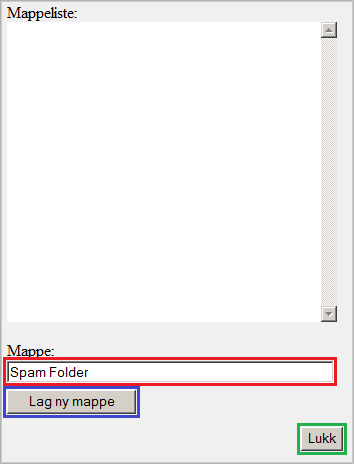
Videre klikker du deg på Personinfo (markert med rødt på bildet under).
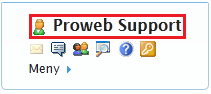
Klikk på fanen Avansert (markert med rødt på bildet under), deretter underfanen E-post (markert med blått) slik at du får opp vinduet som vist under. Deretter klikker du på Redigeringsikonet (markert med grønt) som vist ved siden av e-postkontoen din.
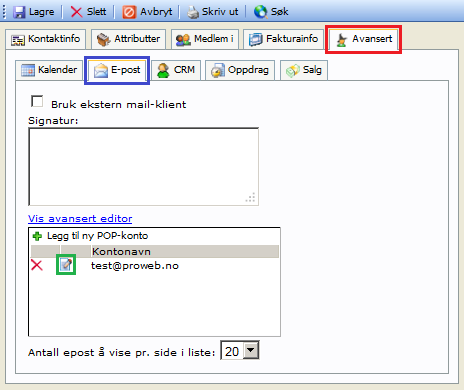
Trykk Avansert (markert med rødt på bildet under). Da vil vinduet vist under komme frem. Velg først hvilken mappe spam e-posten skal flyttes til (markert med blått). Deretter fyll ut feltet ved navn Filter for spam (emnefelt) (markert med grønt) med ***POSSIBLE SPAM*** som vist under. Til slutt klikk på Lagre (markert med oransje) for å lagre endringen.
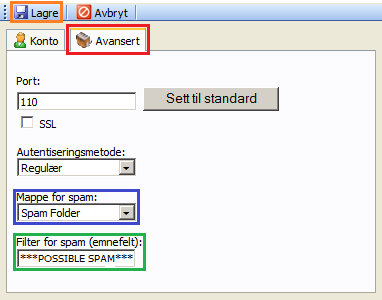
Innholdet i feltet Filter for spam (emnefelt) er dette forskjellig ettersom hvilken e-postleverandør du har. Dersom du har e-post hos oss, markerer vår e-postserver spam e-post slik: ***POSSIBLE SPAM***.
PS: Husk og forhør med DIN e-postleverandør hvordan de markerer spam e-post.



 Title Index
Title Index
 Recently Changed
Recently Changed
 Page Hierarchy
Page Hierarchy
 Incomplete
Incomplete
 Tags
Tags

